當(dāng)內(nèi)存和CPU都達(dá)到了較大的占用率時(shí)��,很可能會(huì)導(dǎo)致系統(tǒng)崩潰����。該如何解決這一問題?本期視頻將指導(dǎo)大家:如何有效減少內(nèi)存和CPU的占用率�����?��?靵砜纯淳唧w操作步驟吧!
電腦內(nèi)存占用過高怎么辦
1. 嘗試運(yùn)行ePSA硬件檢測(cè)
首先��,嘗試運(yùn)行ePSA硬件檢測(cè)�����。關(guān)機(jī)重啟,開機(jī)再看到Dell Logo后��,多次敲擊F12進(jìn)入ePSA界面。選擇Diagnostics,敲擊回車鍵進(jìn)行硬件檢測(cè)。若檢測(cè)出問題����,那么建議聯(lián)系我們的技術(shù)支持人員��。若未檢測(cè)出問題��,那么嘗試使用任務(wù)管理器進(jìn)行程序管理���。

2. 禁用/結(jié)束部分啟動(dòng)項(xiàng)或進(jìn)程
右鍵點(diǎn)擊開始菜單,選擇任務(wù)管理器����。選擇啟動(dòng)選項(xiàng)�����。將影響較大的平時(shí)使用又少的啟動(dòng)項(xiàng)禁用掉。下一步�����,展開進(jìn)程選項(xiàng)�,將CPU和內(nèi)存列表下,占用率高的導(dǎo)致系統(tǒng)過慢的進(jìn)程結(jié)束掉����。
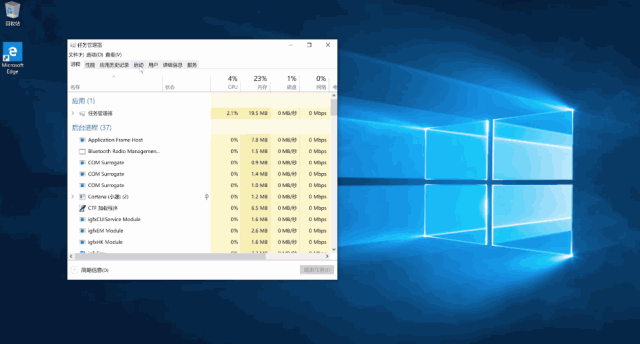
此外,還可以將啟動(dòng)進(jìn)程有效地最小化�����。在搜索框中����,輸入msconfig,選擇系統(tǒng)配置。點(diǎn)擊常規(guī)選項(xiàng)下的診斷啟動(dòng)(即僅加載基本設(shè)備和服務(wù))����,點(diǎn)擊確定�,并重啟電腦。

3. 更新驅(qū)動(dòng)程序
更新驅(qū)動(dòng)程序����。進(jìn)入戴爾技術(shù)支持網(wǎng)站,輸入服務(wù)標(biāo)簽或點(diǎn)擊檢測(cè)PC���。選擇驅(qū)動(dòng)程序和下載,點(diǎn)擊檢測(cè)驅(qū)動(dòng)程序�����,再根據(jù)步驟完成下載和安裝����。

4. 調(diào)整設(shè)備性能
調(diào)整設(shè)備性能��。在搜索框中���,輸入并選擇控制面板�。選擇硬件和聲音,進(jìn)入電源選項(xiàng)����,點(diǎn)擊更改計(jì)劃設(shè)置�,點(diǎn)擊更改高級(jí)電源設(shè)置���,將在此時(shí)間后關(guān)閉硬盤選項(xiàng)下的使用電池時(shí)間調(diào)成0���,接通時(shí)間也調(diào)成0�����。這個(gè)操作主要是確保將硬盤時(shí)刻保持有電狀態(tài)���,從而不會(huì)導(dǎo)致磁盤出現(xiàn)使用故障。另外����,建議將無需使用的程序關(guān)閉掉。
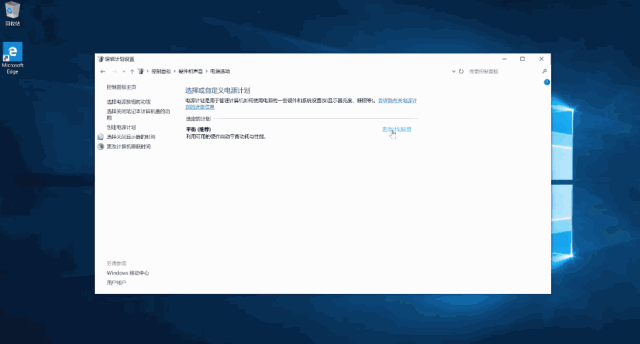
5. 運(yùn)行病毒掃描
運(yùn)行病毒掃描。在搜索框中,輸入并選擇Windows Defender�����,選擇病毒和威脅防護(hù)���,選擇立即掃描��?���?词欠裼腥魏尾《敬嬖陔娔X中。

6. 關(guān)閉無需使用的服務(wù)
關(guān)閉無需使用的服務(wù)��。打開設(shè)置界面�,選擇系統(tǒng)��,點(diǎn)擊通知和操作�����。將在使用Windows 時(shí)獲取提示、技巧和建議功能關(guān)閉掉。
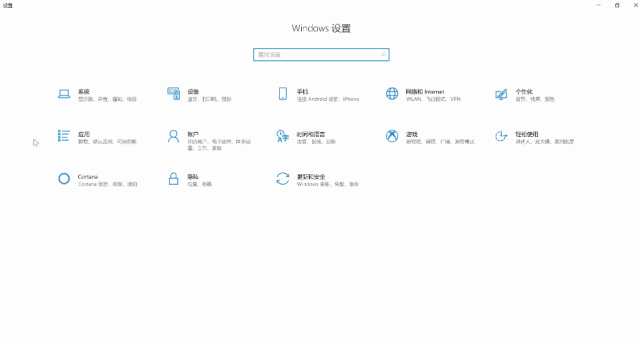
接著同時(shí)按住Windows+R,在出現(xiàn)的窗口中,輸入services.msc�,點(diǎn)擊確認(rèn)����。下一步雙擊Superfetch��,在屬性窗口中,將啟動(dòng)類型更改為禁用�,將服務(wù)狀態(tài)調(diào)整為停止�。另外再將Background Intelligence Transfer Service以及Windows Search Service都禁用掉。
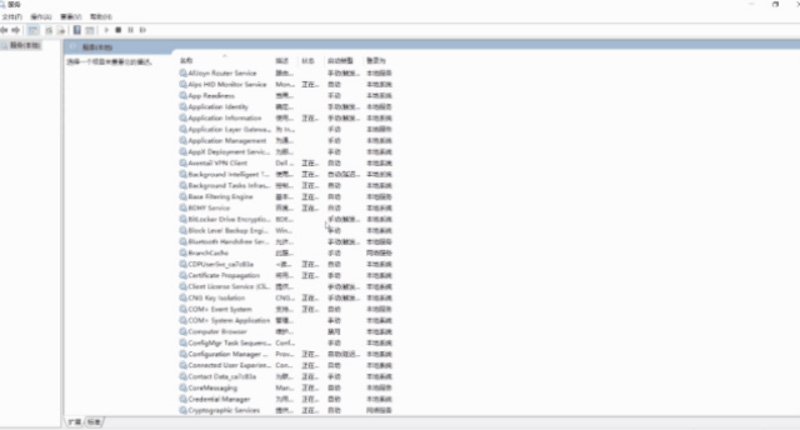
7. 檢查是否存在崩潰的文件
檢查系統(tǒng)看是否存在崩潰的文件。右鍵點(diǎn)擊開始菜單,選擇Windows Powershell(管理員)���。輸入以下命令:sfc /scannow��,敲擊回車鍵。此掃描程序?qū)?huì)自動(dòng)尋找并修復(fù)任何丟失的或已損壞的系統(tǒng)文件����。
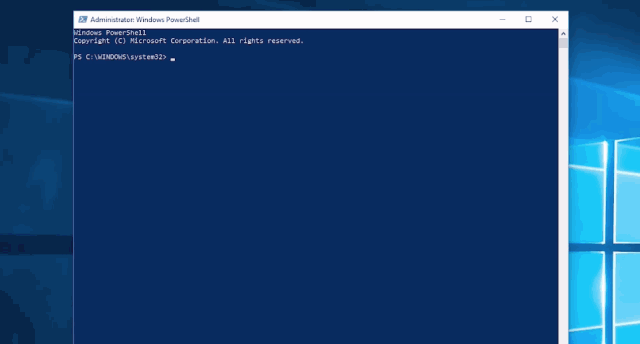
這些減少內(nèi)存和CPU的占用率的操作�����,都學(xué)會(huì)了嗎?更多技術(shù)小知識(shí)�����,點(diǎn)擊文末推薦閱讀��,馬上了解�����!

